iPhone 15 Pro оснащен набором инновационных функций, которые делают работу пользователя более плавной и эффективной. Среди этих функций выделенная кнопка действия выделяется как один из основных элементов, способствующих улучшению взаимодействия пользователя с устройством. В этом контексте мы рассмотрим лучшие сочетания клавиш, которые можно использовать с помощью кнопки «Действия» на iPhone 15 Pro, предоставляя пользователям быстрый доступ к основным функциям и улучшая их повседневную работу.
Чтобы максимально эффективно использовать кнопку действия вашего iPhone 15 Pro, вам необходимо установить собственный ярлык iOS, который поможет вам сэкономить время. Это легко, если вы активно используете приложение «Ярлыки», но если вы не знакомы с ним и у вас заканчиваются идеи, мы перечислили несколько отличных примеров. Проверять Удобные функции iPhone, которые сделают вашу жизнь проще.
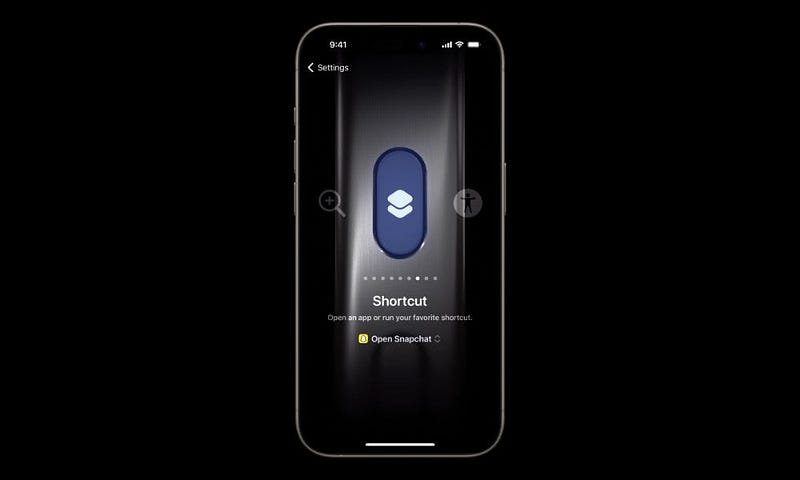
Как назначить ярлык кнопке действия вашего iPhone
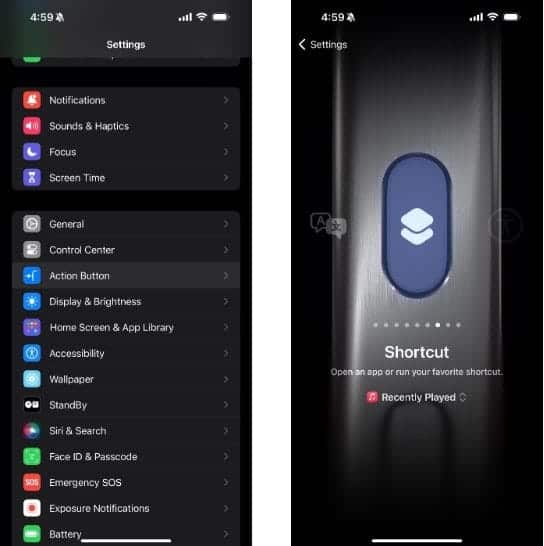
На iPhone 15 Pro и iPhone 15 Pro Max вместо кнопки «Звонок/Без звука» имеется кнопка «Действия». Вы можете выбрать, какую функцию будет выполнять кнопка действия при ее нажатии. Поскольку к кнопке легко получить доступ, полезно настроить ее для выполнения часто выполняемых вами действий. (Расположение кнопки «Действия» показано ниже.) Действие легко изменить, если вы решите использовать его для другой функции.
Прежде чем начать, полезно сначала узнать, как назначить функцию кнопке действия на вашем iPhone. Идти к Настройки 
Выберите любой ярлык, который вы хотите; В следующий раз, когда вы долго нажмете кнопку действий, вы получите подтверждение на динамическом острове вашего iPhone о том, что вы активировали действие. Если для выбранного действия есть дополнительные параметры, оно появится 
Для каждой идеи ярлыка, приведенной ниже, вы сначала создадите ее в приложении «Ярлыки», затем перейдете в приложение «Настройки», как уже упоминалось, чтобы запрограммировать ее для кнопки действия на вашем iPhone.
1. Запишите что-нибудь в заметку
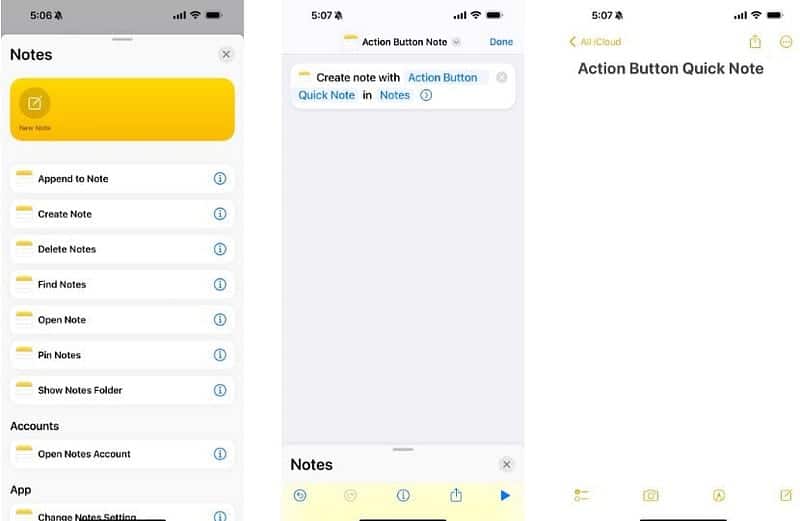
Насколько здорово было бы иметь возможность быстро записать что-нибудь на своем iPhone без необходимости искать приложение «Заметки» или проводить пальцем вниз из Центра управления? Что ж, благодаря приложению «Ярлыки» вы можете запрограммировать кнопку действия вашего iPhone на открытие новой заметки одним нажатием, чтобы вы могли сразу же начать печатать.
Чтобы создать этот ярлык, запустите приложение «Ярлыки», коснитесь значка плюса (+) в верхнем углу и выберите Добавить действие. Теперь найдите «заметку» и выберите действие «Создать заметку» из появившихся результатов. Вы также можете настроить его на предварительное заполнение текста каждый раз или автоматически сохранять его в папке по вашему выбору.
2. Включайте и выключайте домашний свет.
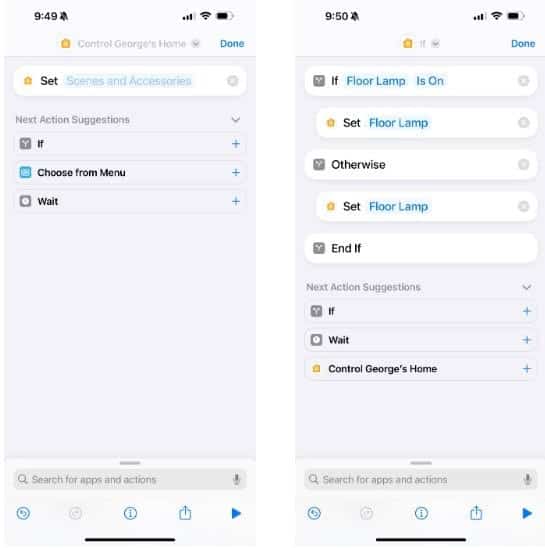
Если у вас есть умные лампочки с поддержкой HomeKit, вы можете запрограммировать кнопку действия вашего iPhone на установку определенной сцены. Чтобы начать, найдите «Домой» в списке «Добавить действие» в приложении «Ярлыки» и выберите в результатах действие «Управление моим домом». Затем выберите сцену или аксессуар, который вы хотите использовать, и все готово для базового использования.
Кроме того, при необходимости вы можете добавить к ярлыку действие «Если», чтобы все выключать или включать в зависимости от текущего состояния. Итак, если вы выйдете из дома с включенным светом, нажатие кнопки действия выключит его, а если вы вернетесь домой с выключенным светом, нажатие кнопки действия снова включит его. Действие «Если» появляется в предложениях при настройке этого ярлыка.
3. Быстро добавьте новое событие календаря.
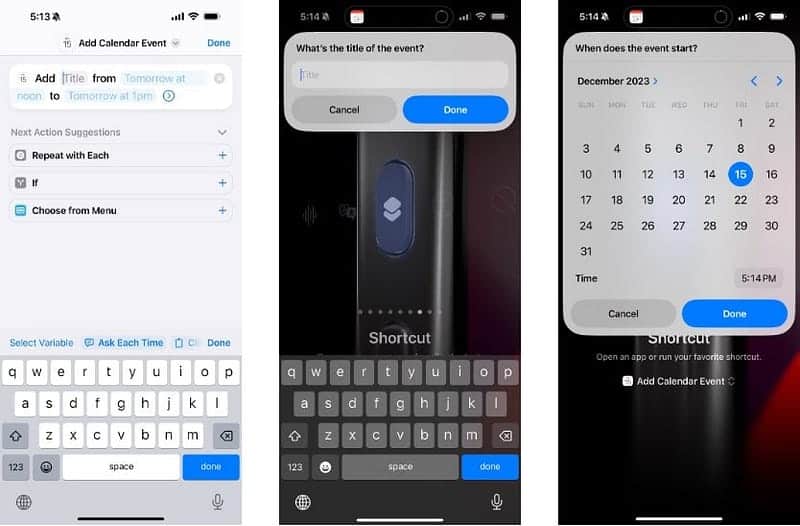
Может быть, вам нужно запомнить в заметке не что-то конкретное, а предстоящее событие. В этом случае используйте ярлыки, чтобы запрограммировать кнопку «Действия» для запуска новой панели событий в приложении Apple Calendar.
Найдите «Календарь» после нажатия «Добавить действие» в меню создания ярлыка, затем выберите «Добавить новое событие» из результатов. Обязательно нажимайте и удерживайте каждое поле и каждый раз выбирайте вопрос.
Некоторые сторонние приложения-календари также поддерживают этот ярлык, поэтому, если вы используете что-то, кроме приложения «Календарь» Apple, попробуйте поискать его в «Ярлыках», чтобы узнать, доступно ли соответствующее действие.
4. Включите любимую музыкальную станцию.
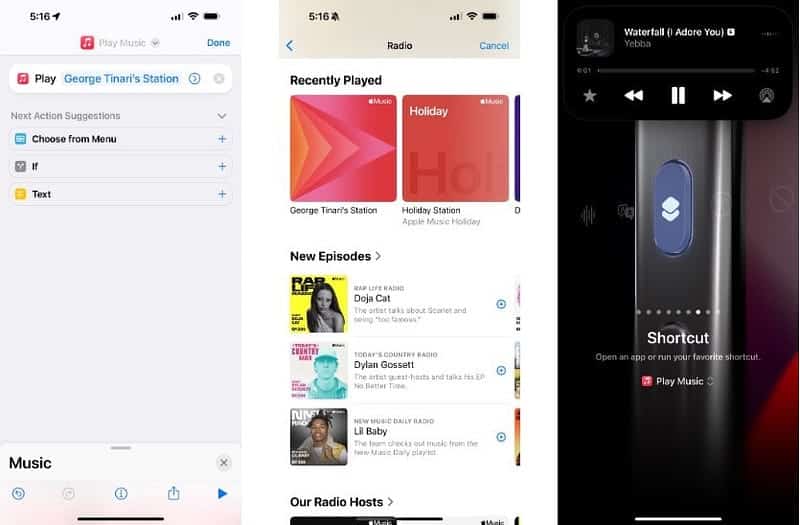
Если вы используете Siri и Apple Music вместе, возможно, вы знакомы с простой голосовой командой «Включи музыку». Это происходит с вашей персонализированной музыкальной станции, которую Apple Music настраивает на основе ваших предпочтений и истории прослушивания. Рекомендации обычно точны, поэтому, если вы хотите слушать музыку в фоновом режиме, рассмотрите возможность назначения кнопки действия этой станции.
После нажатия «Добавить действие» в новом контекстном меню найдите «Музыка» и найдите действие «Воспроизвести музыку». Затем коснитесь музыкального поля и выберите «Слушать сейчас» или «Радио», чтобы найти свою станцию. Полное имя должно быть в названии. Кроме того, вы можете использовать действие «Выбранный ярлык», чтобы назначить кнопку действия вашего iPhone плейлисту или исполнителю из вашей библиотеки, а не музыкальной станции.
5. Позвоните в ChatGPT
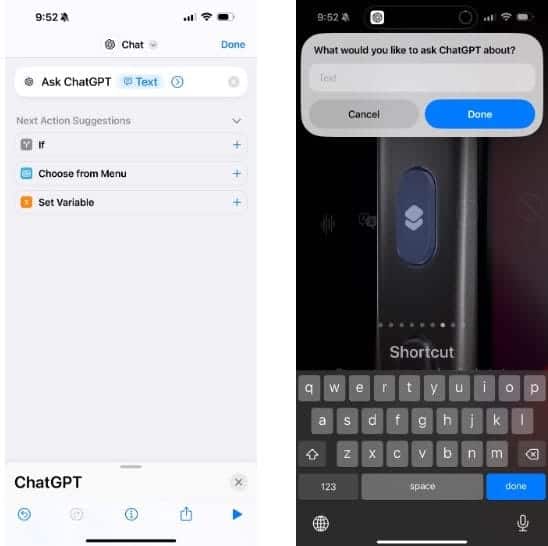
ChatGPT слишком полезен, чтобы его можно было оставить в приложении где-нибудь на главном экране. Пока вы устанавливаете Приложение ChatGPT А чтобы настроить его на своем iPhone, вы можете выполнить поиск «Действия ChatGPT» в ярлыках, чтобы кнопка «Действия» на вашем iPhone 15 Pro автоматически начинала разговор с ИИ.
Найдите действие «Спросить ChatGPT», затем нажмите и удерживайте поле «Сообщение» и выберите «Спрашивать каждый раз». После того, как вы выбрали этот ярлык для кнопки «Действия», нажатие на него приведет к запуску всплывающего окна разговора с ChatGPT. Это не заставляет вас бросать то, что вы сейчас делаете, и сразу же переходить к приложению. Это отличный способ задать пару вопросов и сразу вернуться к своей деятельности.
6. Начните сеанс FaceTime или позвоните важному человеку.
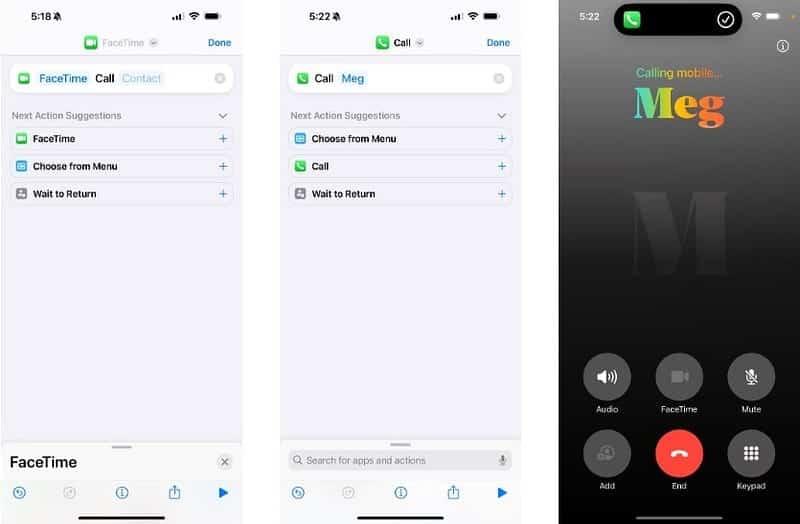
Очень простой и невероятно полезный ярлык для установки кнопки действия — это автоматический звонок или FaceTime вашей второй половинке, лучшему другу или члену семьи. Нажатие одной кнопки может начать вызов, если вы используете «Позвонить» или FaceTime в ярлыке. Затем выберите контакт, которому хотите звонить каждый раз, и все готово.
Несмотря на наличие интерактивных виджетов и избранных контактов, выделенный ярлык кнопки действия — единственное, что действительно близко воспроизводит функциональность быстрого набора прошлых десятилетий.
7. Определите музыку с помощью Shazam
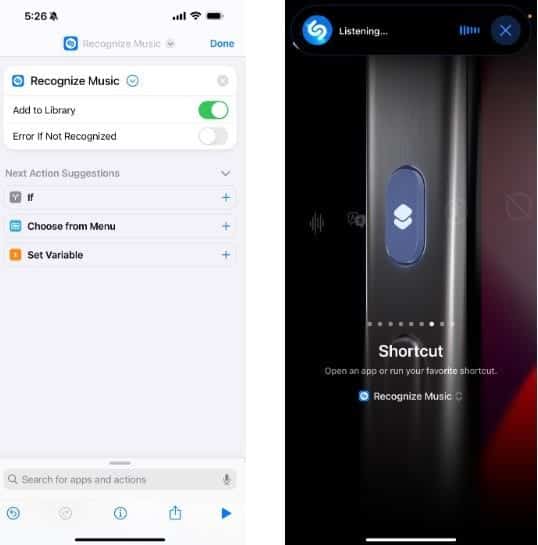
Одним нажатием кнопки вы можете включить Shazam и быстро определить музыку, играющую вокруг вас? Да, пожалуйста. Мне кажется, что кнопка действия iPhone 15 Pro была создана для таких моментов, и странно, что Apple не включила ее в качестве одной из опций по умолчанию.
Хотя Shazam часто действует очень быстро, идентифицировать песню иногда может быть сложнее, если песня вот-вот закончится или если вы покидаете это место. Если вы тот человек, который любит открывать для себя новую музыку, превратите кнопку действия в кнопку Shazam.
Лучшая часть? Вам даже не нужно устанавливать приложение Shazam на свой iPhone. Ты можешь найти Ярлык Шазама Из раздела «Галерея» приложения «Ярлыки». Кроме того, вы можете найти действие «Распознать музыку», сохранить новый ярлык и назначить его кнопке действия на вашем iPhone.
Невероятно, насколько творчески пользователи могут использовать приложение «Ярлыки» для создания уникальной функциональности кнопки действия; Мы надеемся, что эти советы вдохновят вас создать что-то большее или добавить в кнопку действия новые функции, о необходимости которых вы даже не подозревали. Не забывайте, что вы можете в любой момент переключить функцию кнопки действия в приложении «Настройки». Теперь вы можете просмотреть Как получить последние функции iOS 17 на iOS 16 без обновления.







